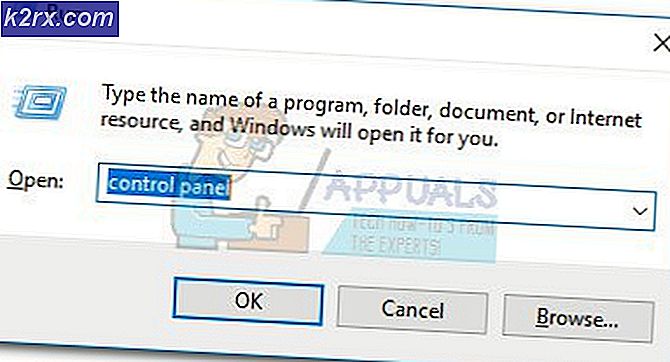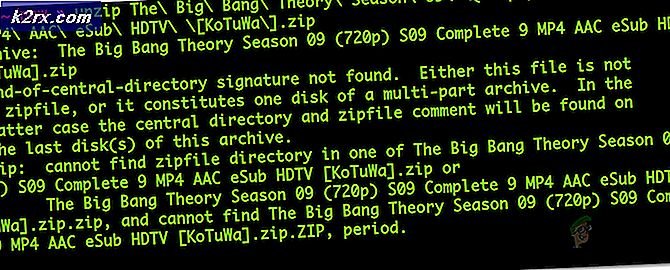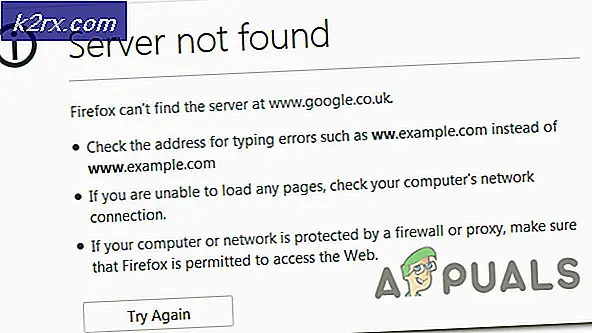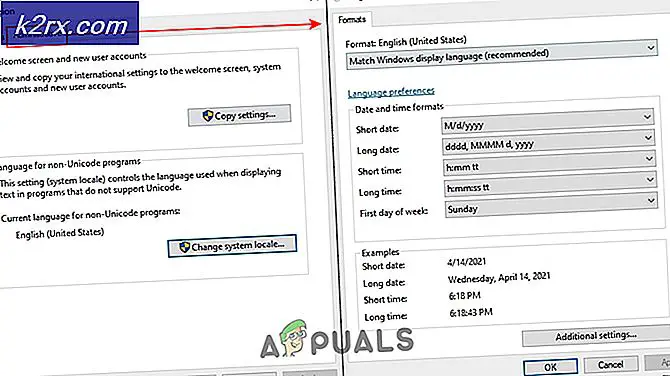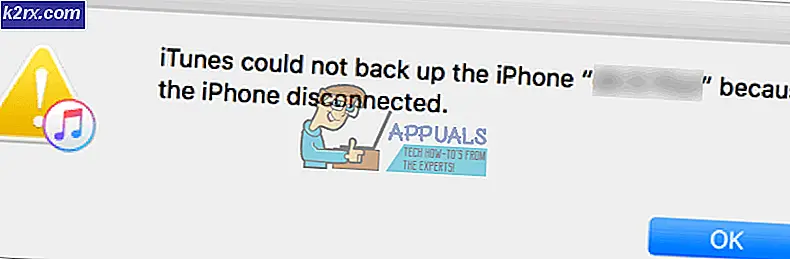Tilsynshendelser har blitt droppet av transporten
Noen Windows brukere har oppdaget mange påfølgende ‘Revisjonshendelser har blitt droppet av transporten.0’ hendelsesfeil via Event Viewer. De fleste berørte brukere rapporterer at nye forekomster av denne feilen vises mens systemet kjører. Dette problemet er bekreftet å forekomme på Windows 7, Windows 8.1 og Windows 10.
Etter å ha undersøkt dette problemet grundig, viser det seg at det er flere tilfeller som vil forårsake denne feilkoden. Her er en liste over bekreftede synder som kan føre til at denne hendelsesfeilen oppstår:
Nå som du kjenner alle potensielle synder, her er en liste over bekreftede metoder som andre berørte brukere har brukt for å forhindre nye forekomster av ‘Revisjonshendelser har blitt droppet av transporten.0’feil vises:
Metode 1: Tilbakestille hver Windows Update-komponent
Siden dette problemet ofte er forbundet med en delvis ødelagt komponent av Windows Update, bør du ta deg tid til å tilbakestille alle viktige Windows Update-komponenter. I de fleste tilfeller, stadig nye forekomster av ‘Revisjonshendelser har blitt droppet av transporten.0’feil produseres på grunn av det faktum at en eller flere WU-komponenter (Windows Update) for øyeblikket sitter fast i en limbo-tilstand.
Hvis dette scenariet gjelder for deg, bør du kunne løse problemet ved å tilbakestille hver WU-komponent som er involvert i oppdateringsprosessen. Når det gjelder å gjøre dette, har du to veier fremover:
A. Bruke WU Reset Agent
- Åpne standard nettleser og besøk nedlastingssiden for Tilbakestill Windows Update Agent-skriptet.
- Når nedlastingen er lastet ned, kan du bruke et verktøy som WinRar, WinZip eller 7Zip for å trekke ut innholdet i arkivet.
- Høyreklikk deretter på ResetWUENG.exe fil og velg Kjør som administrator. Når du blir bedt om det av UAC (brukerkontokontroll), klikk Ja for å gi administrator tilgang.
- Følg instruksjonene på skjermen for å kjøre skriptet på datamaskinen din for å tilbakestille alle viktige WU-komponenter.
- Når operasjonen endelig er fullført, start datamaskinen på nytt og åpne Event Viewer-appen når neste oppstart er fullført for å se om feilen er løst.
B. Tilbakestille WU-komponenten fra en forhøyet CMD
- Åpne opp en Løpe dialogboksen ved å trykke Windows-tast + R. Skriv deretter inn ‘Cmd’ inne i tekstboksen, og trykk deretter på Ctrl + Skift + Enter for å åpne en forhøyet ledetekst.
Merk: Når du blir bedt om det av UAC (Brukerkontoprompt), klikk Ja for å gi administrator tilgang.
- Når du endelig er inne i den forhøyede ledeteksten, skriver du inn følgende kommandoer i hvilken rekkefølge som helst, men sørg for å trykke Tast inn etter hver for å stoppe alle WU relaterte tjenester:
nettstopp wuauserv nettstopp cryptSvc nettstoppbiter nettstopp msiserver
Merk: Disse kommandoene vil effektivt stoppe Windows Update-tjenestene, MSI-installasjonsprogrammet, de kryptografiske tjenestene og BITS-tjenestene.
- Etter at hver tjeneste som potensielt kan forstyrre er stoppet, limer du inn følgende kommandoer i CMD boksen og gi nytt navn til Distribusjon av programvare og Catroot2 mapper:
ren C: \ Windows \ SoftwareDistribution SoftwareDistribution.old ren C: \ Windows \ System32 \ catroot2 Catroot2.old
Merk: Disse to mappene er ansvarlige for å holde oppdaterte filer som er i ferd med å bli brukt av Windows Update-komponenten. Siden det ikke er noen måte å slette dem på vanlig måte, er det neste beste å gi dem nytt navn - Dette vil tvinge operativsystemet ditt til å se bort fra det.
- Når du har omdøpt de to mappene, kjører du følgende kommandoer igjen for å aktivere tjenestene som ble deaktivert i trinn 2 på nytt:
nett start wuauserv nett start kryptSvc nett start bit nett start msiserver
- Når hver tjeneste er aktivert på nytt, åpner du Event Viewer-verktøyet og sjekker om du oppdager noen nye forekomster av feilen.
Hvis det samme ‘Revisjonshendelser har blitt droppet av transporten.0’ hendelsesfeil fremdeles dukker opp overalt, selv etter at du har fulgt en av guidene ovenfor, flytt ned til neste potensielle løsning nedenfor.
Metode 2: Installere nettverksdriveren på nytt
I følge flere berørte brukere er dette problemet noen ganger forbundet med en konflikt eller en feil installasjon av nettverksadapterdriveren. I noen tilfeller har berørte brukere klart å løse dette problemet ved hjelp av Enhetsbehandling for å installere eller oppdatere den defekte nettverksadapterdriveren.
Hvis du ikke har prøvd dette ennå, og fremdeles støter på den samme konstanten ‘Revisjonshendelser har blitt droppet av transporten.0’ hendelsesfeil, følg instruksjonene nedenfor for å effektivt avinstallere eller oppdatere den nåværende nettverksadapterdriveren:
- Åpne opp en Løpe dialogboksen ved å trykke Windows-tast + R. Skriv deretter inn ‘Devmgmt.msc’ og trykk Tast inn å åpne opp Enhetsbehandling. Hvis du blir bedt om det av UAC (brukerkontokontroll), klikk Ja for å gi administrator tilgang.
- Når du er inne Enhetsbehandling, bla helt ned til Nettverksadaptere kategori og utvid rullegardinmenyen. Deretter høyreklikker du på det trådløse nettverkskortet og klikker påOppdater driver.
- Klikk på ved neste ledetekstSøk automatisk etter oppdatert driverprogramvareog vent tålmodig for å se om skanningen avslører en ny versjon av nettverkskortet.
Merk: Hvis veiviseren klarer å finne og installere en ny versjon av nettverkskortet, følger du instruksjonene på skjermen for å installere den og starter datamaskinen på nytt på slutten av denne prosessen. Hvis du allerede har den siste versjonen installert, fortsett med trinnene nedenfor.
- Gå tilbake til Nettverksadaptere rullegardinmeny inne Enhetsbehandling, høyreklikk påTrådløs nettverksadapter, og klikk påAvinstaller enhetenfra hurtigmenyen som nettopp dukket opp.
- Bekreft avinstallasjonen ved neste ledetekst, og start deretter datamaskinen på nytt for å la operativsystemet erstatte den nylig avinstallerte nettverksadapterdriveren med en generell ekvivalent.
- Sjekk Event Viewer og se om du klarer å oppdage nye forekomster av ‘Revisjonshendelser har blitt droppet av transporten.0’feil.
Hvis det samme problemet fremdeles oppstår, eller hvis du klarer å løse problemet, og du ønsker å tømme den feilfylte Loggfiler-loggen, går du ned til neste metode.
Metode 3: Slette den nåværende hendelsesvisningsloggen
Hvis en av metodene ovenfor har tillatt deg å stoppe opptredenen av nye forekomster av ‘Revisjonshendelser har blitt droppet av transporten.0’ hendelsesfeil og du bare ønsker å fjerne loggen til Event Viewer, kan du gjøre det direkte fra Alternativer Meny.
Oppdater: Det viser seg at denne operasjonen kan tjene som en løsning i seg selv, siden denne feilen også kan utløses hvis det er for mange forespørsler som blir logget inn i sikkerhetsloggen. I de fleste tilfeller vil du ende opp med å se ‘Revisjonshendelser har blitt droppet av transporten.0’ hendelsesfeil fordi datamaskinen ikke kan håndtere antall forespørsler.
Følg instruksjonene nedenfor for å slette gjeldende Event Viewer-logg fra Alternativer Meny:
- trykk Windows-tast + R å åpne opp en Løpe dialogboks. Skriv deretter inn ‘eventvwr.msc‘Inne i tekstboksen og trykk Tast inn å åpne opp Event Viewer.
- Når du er inne Event Viewer, bruk båndet øverst for å klikke på FIle. Deretter, fra hurtigmenyen som nettopp dukket opp, klikker du på Alternativer.
- Inne i Alternativer menyen, klikk på Slett Filer (under Disk Opprydding) og bekreft når du blir bedt om det ved å klikke Ja.
- Start datamaskinen på nytt og se om det vises nye forekomster av ‘Revisjonshendelser har blitt droppet av transporten.0’ hendelsesfeil har stoppet.